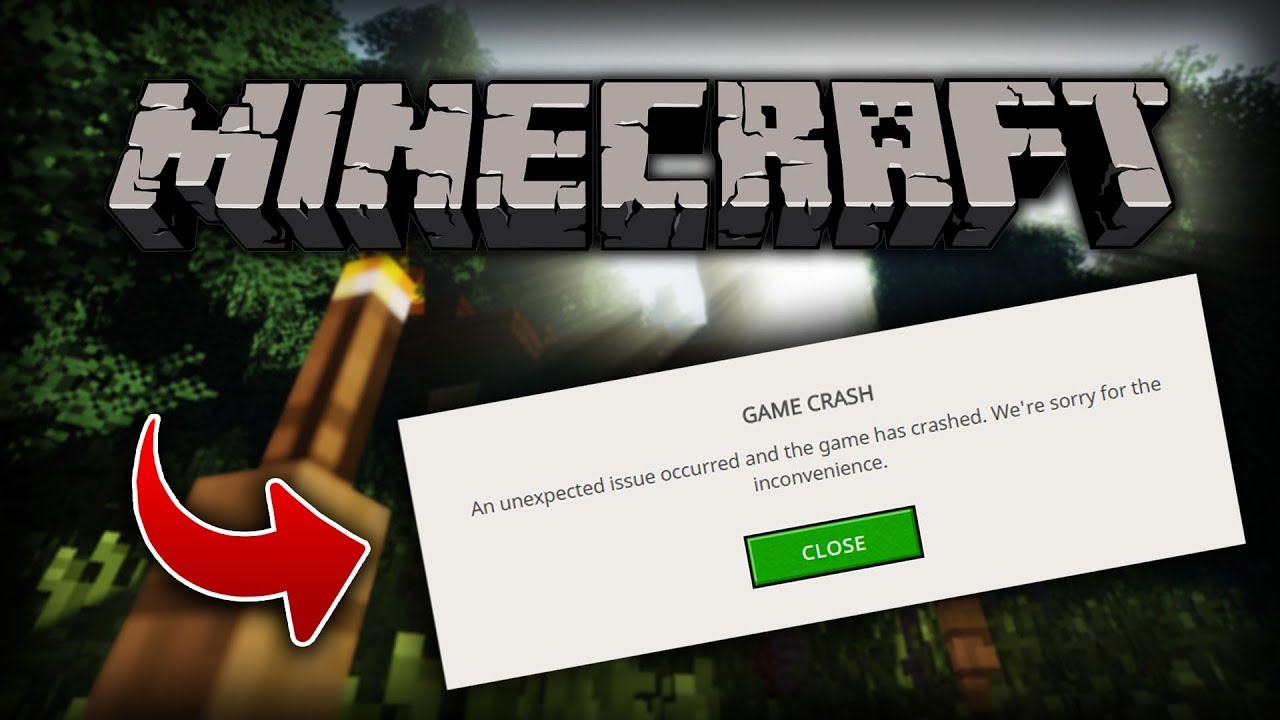
Ti sei appena imbattuto in Minecraft che continua a bloccarsi durante l’utilizzo su un telefono Android?
Bene, abbiamo familiarità con Minecraft Pocket Edition che consente ai giochi di blocchi di esplorare e creare un nuovo impero. È giocato da persone di tutte le età. Ma molti utenti hanno recentemente riferito di aver riscontrato problemi di arresto anomalo o congelamento di Minecraft su dispositivi Android.
Se anche tu ricevi lo stesso errore, non preoccuparti perché questo blog ti aiuterà a sbarazzarti del problema. In questo tutorial, ti guiderò su alcuni modi efficaci per riparare Minecraft che continua a bloccarsi sul telefono Android.
Quali sono i modi per risolvere Minecraft continua a bloccarsi su Android 14/13/12/11
Ora, esaminiamo completamente questo blog per conoscere tutti i modi possibili per impedire l’arresto anomalo di Minecraft.
Soluzione 1: riavvia il dispositivo
La soluzione più semplice che sto per dirti è riavviare il dispositivo. A volte, il riavvio risolve molti dei nostri problemi in un modo molto rapido. Quindi, prova questo passaggio nel modo seguente:
- Innanzitutto, tieni premuto il pulsante di accensione del tuo dispositivo
- Quindi, fai clic sull’opzione Spegnimento visualizzata sullo schermo.

Il telefono è ora spento . Ancora una volta, per accendere il dispositivo, tieni premuto il pulsante di accensione fino a quando il logo o il nome del dispositivo non viene visualizzato sullo schermo. Ora, dopo essere tornato alla schermata principale, apri nuovamente il gioco Minecraft per verificare se il problema di arresto anomalo è stato risolto o meno.
Soluzione 2: svuota la cache dell’app Minecraft
Ogni volta che abbiamo iniziato a utilizzare un’app, questa raccoglie molti file di cache. Quando questi file di cache sono danneggiati, la tua app inizia a comportarsi in modo anomalo come se smettesse di funzionare, impiegando molto tempo per aprirsi, ecc. Quindi, devi pulire questi file di cache in quanto aiuta l’app a funzionare senza problemi sul tuo dispositivo.
Puoi eliminare quei file di cache nel modo seguente:
- Innanzitutto, avvia Impostazioni sul tuo dispositivo
- Ora vai su App
- Trova Minecraft
- Seleziona Archiviazione e fai clic su Cancella cache
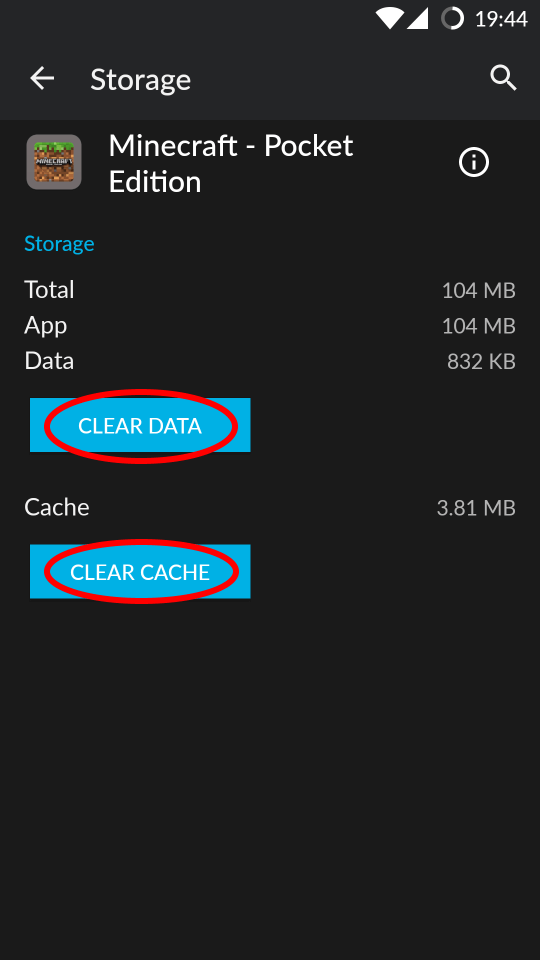
Questo è tutto.
Soluzione 3: aggiorna l’ app di gioco Minecraft
Se svuotare la cache non aiuta a risolvere il problema, puoi provare questo. A volte, l’aggiornamento dell’app aiuta l’app a smettere di bloccarsi.
Segui i passaggi seguenti e controlla se stai utilizzando l’ultima versione o meno:
- Innanzitutto, vai su Google Play Store
- Fare clic sull’icona del profilo
- Tocca Gestisci App e dispositivo
- Qui puoi verificare se sono disponibili aggiornamenti per la tua app.
- Se UPDATE è disponibile accanto all’app Minecraft, aggiorna immediatamente
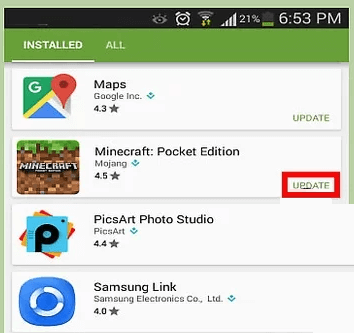
Soluzione 4: disinstalla e reinstalla l’app Minecraft
Se l’aggiornamento dell’app non ha risolto Minecraft continua ad arrestarsi in modo anomalo su Android 12, puoi provare questo metodo. Prova a disinstallare l’app e reinstallarla. Quindi controlla se Minecraft continua a bloccarsi su Android è stato risolto o meno.
Ecco come puoi farlo:
- Innanzitutto, avvia Impostazioni sul tuo telefono
- Ora vai su App e trova Minecraft
- Quindi, fai clic su Disinstalla
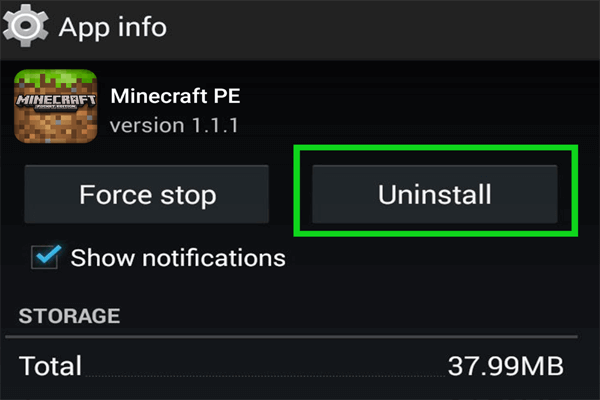
- Ora la tua app verrà rimossa dal dispositivo
- Successivamente, apri Google Play Store e cerca l’app Minecraft
- Tocca Installa e la tua app verrà reinstallata sul tuo dispositivo.
Successivamente, apri l’app Minecraft sul tuo telefono e controlla se funziona senza errori.
Soluzione 5: aggiorna il sistema operativo
Se stai affrontando lo stesso problema, è perché il tuo sistema operativo potrebbe essere obsoleto. A volte si verificavano problemi di arresto anomalo delle app quando si utilizza una versione precedente del sistema operativo per molto tempo. Controlla se sul tuo dispositivo sono disponibili aggiornamenti del sistema operativo nel modo seguente:
- Avvia Impostazioni sul tuo dispositivo
- Tocca Informazioni sul telefono
- Quindi tocca Aggiornamento del sistema

- Qui vedrai un’opzione di aggiornamento se disponibile.
- Fare clic su di esso e quindi vedere se tutto funziona come al solito.
Soluzione 6: disabilitare le impostazioni VBO
Se le impostazioni VBO sono attivate in Minecraft PE, questo potrebbe essere il motivo del problema di arresto anomalo dell’app. In una situazione del genere, è necessario disattivarlo seguendo i passaggi:
- Avvia l’ app Minecraft PE
- Passa a Impostazioni
- Quindi vai su Impostazioni video
- disattivare Impostazioni VBO sull’app
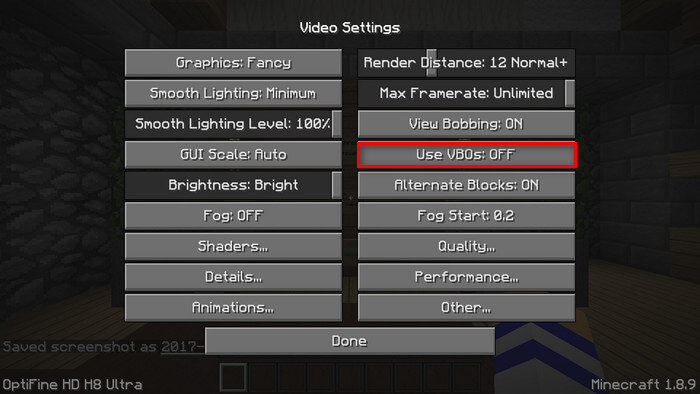
- Ora riavvia il telefono e apri di nuovo il gioco.
Soluzione 7: ripulire lo spazio di archiviazione
Il tuo dispositivo ha sempre bisogno di spazio per eseguire qualsiasi app di gioco. Se la memoria interna del tuo dispositivo è piena, devi cancellarla per eseguire il tuo gioco Minecraft. Si suggerisce che se sei un amante dei giochi, controlla sempre la tua RAM quando acquisti un nuovo telefono (3 GB/ 4 GB e più saranno migliori).
Più spazio significa che ogni app funzionerà senza problemi senza bloccarla o arrestarla in modo anomalo.
Soluzione 8: aggiorna le patch di gioco
Se Minecraft continua ad arrestarsi in modo anomalo dopo aver utilizzato le soluzioni di cui sopra, assicurati che le patch di gioco siano aggiornate .
Questa è una delle soluzioni più semplici, che può aiutare molti utenti a superare tali errori. Controlla se hai aggiornato le tue patch di gioco o meno.
Soluzione 9: verifica la presenza di eventuali mod in esecuzione
Molti utenti utilizzano una sorta di modifica durante i giochi Minecraft. Queste mod sono disponibili su siti Web di terze parti. Ma sono rischiosi in quanto possono eliminare i contenuti dal gioco e portare a questo tipo di errore.
Pertanto, si suggerisce di verificare correttamente se eventuali shader, launcher personalizzati, ecc. stanno creando tali problemi. Se sono disponibili , disabilita tutte queste modifiche e quindi gioca.
Soluzione 10: la correzione di Minecraft PE continua ad arrestarsi in modo anomalo/congelamento senza perdita di dati (consigliato)
Se le soluzioni manuali non risolvono l’errore, puoi optare per una soluzione automatica. Android Riparazione è uno degli strumenti migliori e altamente consigliati che consente agli utenti di riparare Minecraft che continua a bloccarsi sul telefono Android. È facile da usare e risolve qualsiasi tipo di errore Android con un clic.
Questo potente strumento può correggere altri errori come l’ interruzione delle impostazioni di Android, la schermata blu/schermata nera di Android, Roblox continua a bloccarsi, l’ app Signal continua a bloccarsi, il tocco fantasma su Android, ecc.
Pertanto, se questo tipo di errore ti preoccupa, scarica e installa semplicemente lo strumento di riparazione Android per impedire l’arresto anomalo di Minecraft.
Android Riparazione- 1 Fare clic su Strumento di riparazione per Android
Risolvi facilmente qualsiasi tipo di problema o errore su Android con lo strumento di riparazione 1 clic. Risolve eventuali errori Android senza problemi:
- Capacità di risolvere diversi problemi o errori del sistema Android come Schermata nera della morte, app che continuano a bloccarsi, bloccate nel ciclo di avvio ecc.
- Aiuta a riportare il sistema Android alla normalità senza alcuna competenza richiesta
- Ha la più alta percentuale di successo per correggere qualsiasi tipo di errore Android

Conclusione
Minecraft PE è un gioco popolare giocato da persone di tutte le età. Ma simile ad altre app, continua a bloccarsi o arrestarsi in modo anomalo durante il gioco. Ma non c’è nulla di cui preoccuparsi perché ci sono modi per sbarazzarsene. Segui tutte le soluzioni sopra menzionate per riparare Minecraft PE continua a bloccarsi su Android. Suggerito anche di utilizzare lo strumento di riparazione Android e correggere l’errore con un clic.

Kim Keogh is a technical and creative blogger and an SEO Expert. She loves to write blogs and troubleshoot several issues or errors on Android and iPhone. She loves to help others by giving better solutions to deal with data recovery problems and other issues.

